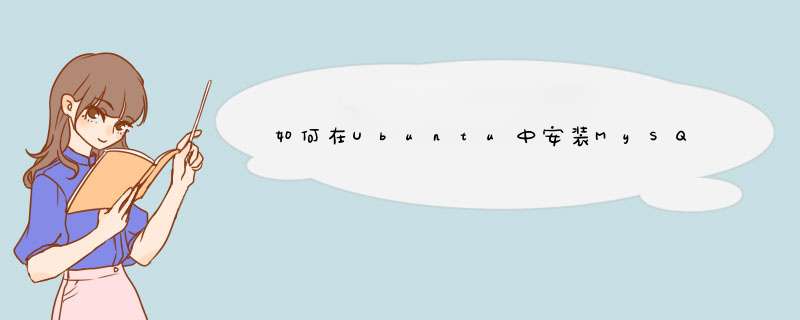
我们在Windows系统中安装过MySQL数据库,那么如何在Ubuntu系统中安装呢?下面我给大家分享演示一下。
工具/材料Ubuntu
01首先我们需要登录MySQL的官方平台下载Ubuntu的安装包,如下图所示,大家选择红框中的安装包即可
02接下来打开Ubuntu中的命令行,执行apt install numactl安装MySQL的依赖库numactl,如下图所示
03然后执行apt install命令继续安装依赖包libaio-dev,如下图所示
04接下来我们运用tar命令解压刚才下载的mysql压缩包,如下图所示
05接着我们需要通过groupadd命令给Ubuntu系统添加一个mysql的用户组,如下图所示
06然后添加一个mysql用户到mysql用户组中,如下图所示,这里主要用了useradd命令
07接下来我们需要将解压后的压缩包移动到/usr/local/mysql文件夹下面,如下图所示
08然后给移动后的文件夹添加目录权限到mysql用户组,如下图所示
09接下来我们就可以对mysql数据库执行初始化命令了,如下图所示
10最后我们在命令行开启MySQL服务即可完成数据库的安装了,如下图所示
从官网下载安装包MySQL :: Download MySQL Community Server解压到/usr/local目录下,重命名为mysql
然后在终端输入以下命令:
shell>groupadd mysql
shell>useradd -r -g mysql mysql
shell>cd /usr/local
shell>cd mysql
shell>chown -R mysql . (别忘了最后有一个点,下同)
shell>chgrp -R mysql .
shell>scripts/mysql_install_db --user=mysql
这句执行后如果报错:
scripts/mysql_install_db: 244: ./bin/my_print_defaults: not found
Neither host 'ubuntu' nor 'localhost' could be looked up with
./bin/resolveip
Please configure the 'hostname' command to return a correct
hostname.
If you want to solve this at a later stage, restart this script
with the --force option
在终端输入uname -a命令查看系统版本,如果结果为x86_64则说明系统是64位的,是不是下载的安装包不对了?到官网下载64位版本的,把刚解压到mysql目录删掉,重新执行上面这一条语句
如果又报错:./bin/mysqld: error while loading shared libraries: libaio.so.1: cannot open shared object file: No such file or directory
这说明少个东西,执行下面这条命令:
sudo apt-get install libaio-dev
安装完成后再执行scripts/mysql_install_db --user=mysql这条语句
继续执行后续命令:
shell>chown -R root .
shell>chown -R mysql data
好了,下面启动:
sudo ./support-files/mysql.server start
# /usr/local/mysql/bin/mysqld_safe --user=mysql &
cd /usr/local/mysql/bin //进入 bin目录
#mysql //运行mysq命令
如果没有没有启动 或出现 Can't connect to local MySQL server through socket '/tmp/mysql.sock'
解决方法: #cd /usr/local/mysql/support-files //进入该目录
#./mysql.server start //启动即可 既可在生成/tmp/mysql.sock
如果/tmp/mysql.sock 无该文件存在,且mysql是处于 开启的状态?
解决方法: #netstat -an | grep 3306 //查看 3306端口
#ps -ef | grep mysql // 查找 mysql 进程
# kill -9 进程号 //强制删除mysql的进程号
#./mysql.server start // 启动即可 既可在生成/tmp/mysql.sock
如果在任意路径下如数mysql命令得到的无该命令咋办呢?
解决方法:修改 /etc/profile 文件 在文件中加入
PATH=$PATH:/usr/local/mysql/bin/
export PATH (保存即可退出执行 source /etc/profile)
以上 *** 作完全可以 在任意目录执行 # mysql 命令
如果想执行 service mysql start or restart stop 命令咋办的? 在不能老#./mysql.server start
解决方法:将 mysql.server 复制一份到 /etc/rc.d/init.d 下并改名 mysql 或 建个连接文件
假设当前目录为 /etc/rc.d/init.d
如: #cp /usr/local/mysql/support-files/mysql.server mysql (复制)
或 : #ln -s /usr/local/mysql/support-files/mysql.server mysql (建立连接文件)
完成以上 *** 作即可 执行 service mysql start (or restart stop)
用如下命令修改MYSQL密码
# /usr/local/mysql/bin/mysqladmin -u root password yourpassword //默认安装密码为空,为了安全你必须马上修改
# chmod 700 /etc/init.d/mysql
# chkconfig --add mysqld
# chkconfig --level 345 mysql on //copy编译目录的一个脚本设置使mysql每次启动都能自动运行
# service mysql start
# netstat -atln
//启动mysql服务
//查看3306端口是否打开。要注意在防火墙中开放该端口。
可以用telnet localhost 3306来测试一下,如果有反应,那就表明安装成功了
欢迎分享,转载请注明来源:内存溢出

 微信扫一扫
微信扫一扫
 支付宝扫一扫
支付宝扫一扫
评论列表(0条)